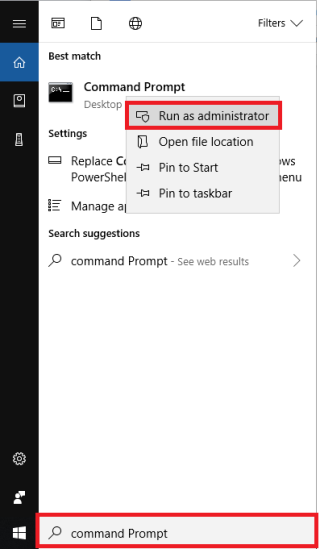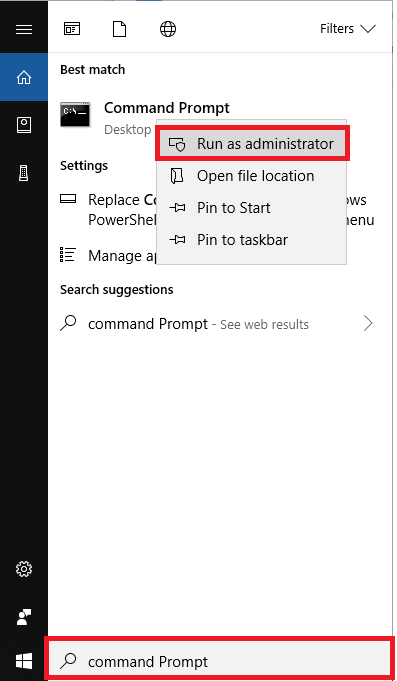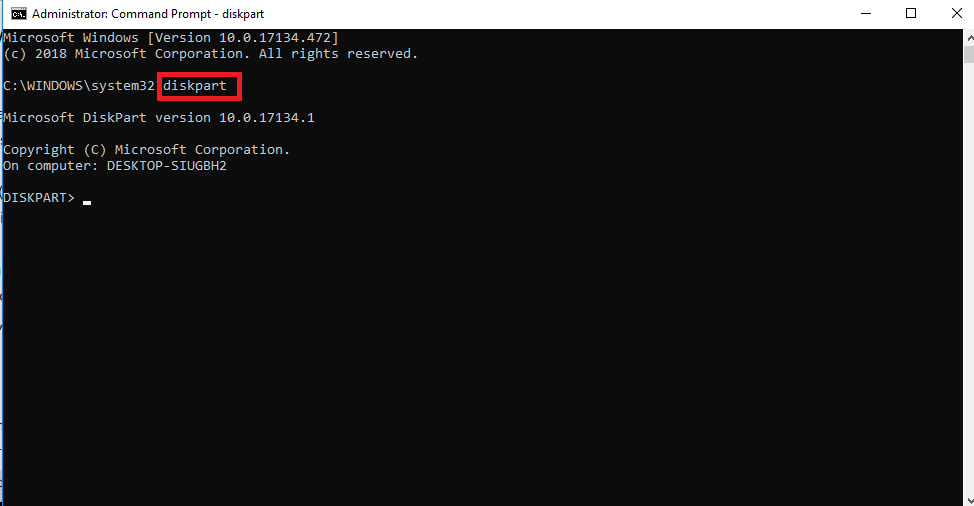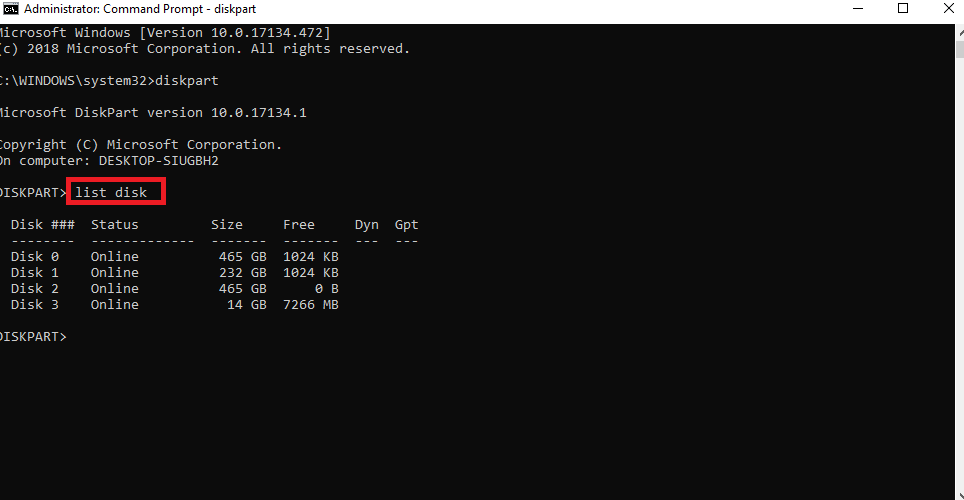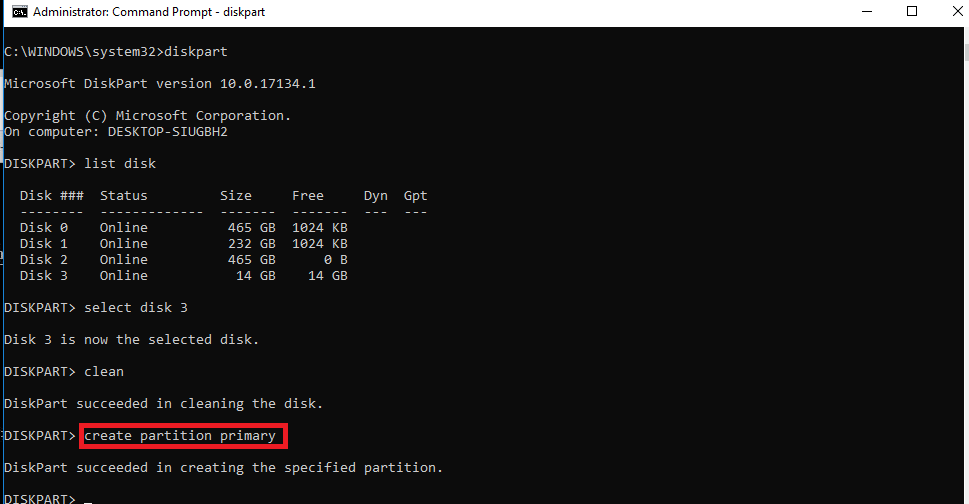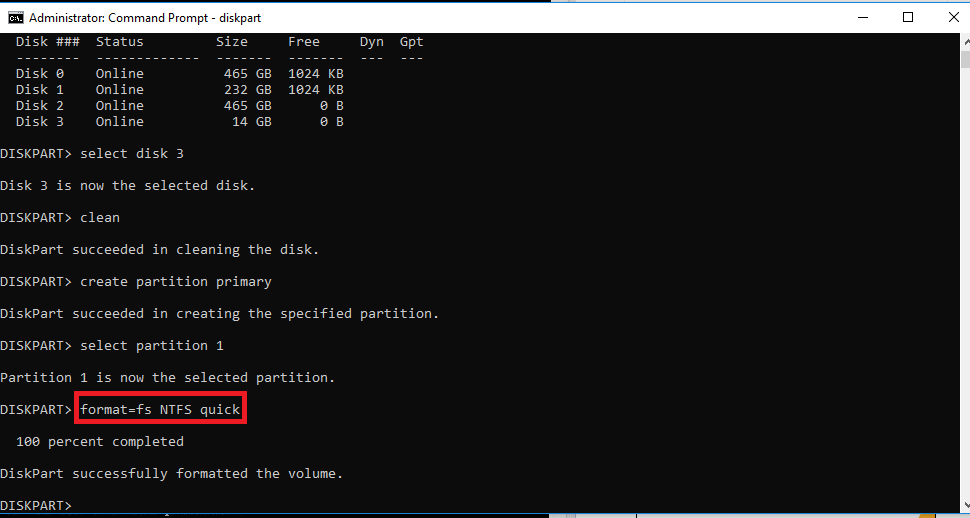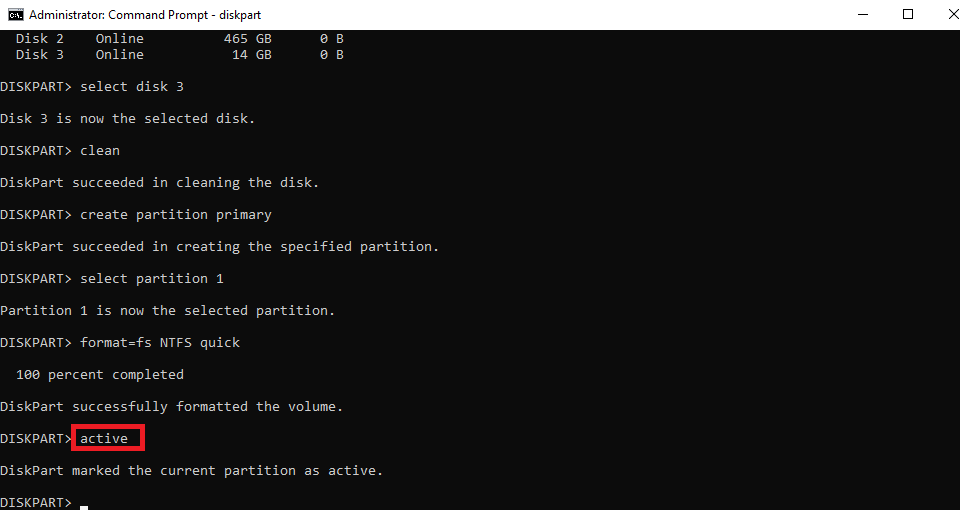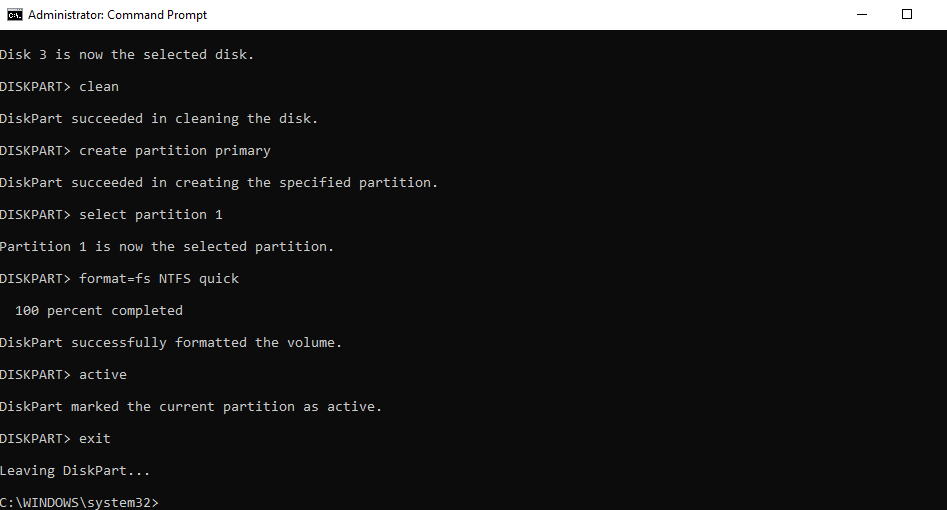Czy kiedykolwiek sformatowałeś dysk twardy? Zetknąłeś się z atakiem wirusa lub natknąłeś się na komunikat, taki jak brak bootmgr lub brak NTLDR, gdy próbowałeś go uruchomić? Jeśli tak, najbezpieczniejszym sposobem radzenia sobie z takimi sytuacjami jest ponowna instalacja systemu Windows. Ale jak?
Ten samouczek pokaże Ci, jak utworzyć bootowalny USB, aby zainstalować system Windows.
Co oznacza bootowalny?
Słowo Boot oznacza proces przeprowadzany przez komputer za każdym razem, gdy jest uruchamiany i do tego potrzebne jest rozruchowe urządzenie pamięci masowej z plikami programu ładującego, które mają rozruchowy system operacyjny lub oprogramowanie.
Każdy nośnik używany do uruchamiania komputera zamiast dysku twardego komputera, niezależnie od tego, czy jest to dysk flash USB, płyta CD czy DVD, jest nazywany rozruchowym. Działa jako awaryjny zestaw naprawczy, który pomaga zainstalować system Windows w nieprzewidzianych okolicznościach.
Wymagania dotyczące tworzenia bootowalnego USB
- Windows zainstaluj .iso lub DVD
- Pamięć flash USB o pojemności minimum 8 GB.
Uwaga : Aby umożliwić rozruch, sformatujemy USB, dlatego upewnij się, że nie ma na nim żadnych ważnych plików.
- Komputer z systemem Windows do sformatowania dysku USB.
Przeczytaj także:-
10 najlepszych rozruchowych narzędzi USB dla systemu Windows w... Nie wydawaj pieniędzy na technika, jeśli możesz samodzielnie uruchomić komputer. Przeczytaj i dowiedz się więcej o...
Jak stworzyć bootowalny dysk USB?
Aby utworzyć bootowalny port USB do zainstalowania systemu Windows, użyjemy wiersza polecenia. Oto kroki, aby utworzyć rozruchowy dysk USB jako nośnik instalacyjny systemu Windows.
- Podłącz dysk USB do działającego komputera z systemem Windows.
- Następnie wpisz wiersz polecenia w pasku wyszukiwania, kliknij go prawym przyciskiem myszy i wybierz Uruchom jako administrator
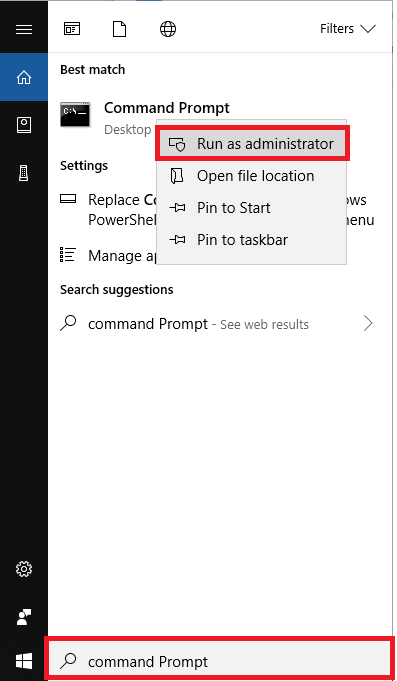
- Tutaj, w oknie wiersza polecenia wpisz diskpart .
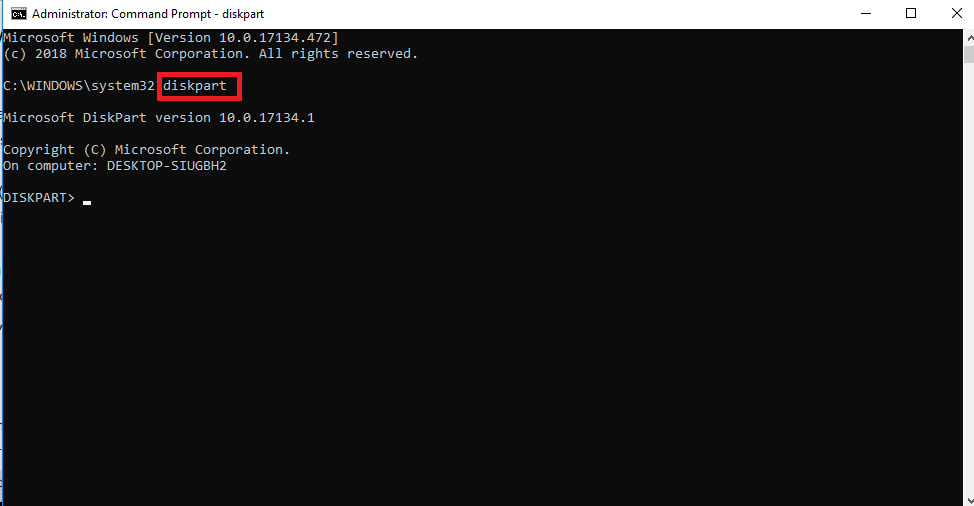
- Następnie w nowym wierszu poleceń wpisz list disk i naciśnij klawisz Enter, aby określić numer lub literę dysku flash USB. To polecenie wyświetli wszystkie podłączone dyski w komputerze. Zanotuj numer dysku lub literę dysku flash USB.
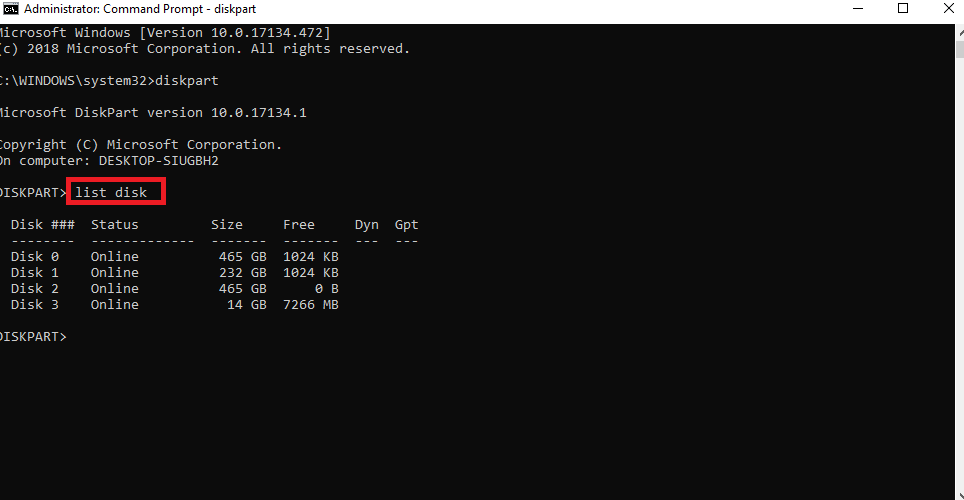
Uwaga: Jeśli nie masz pewności, który z nich oznacza numer twojego dysku flash, usuń USB i uruchom polecenie list disk . Teraz podłącz ponownie dysk flash i ponownie uruchom polecenie list disk . Teraz będziesz w stanie dowiedzieć się, który z nich jest Twoim dyskiem flash. Zwykle dysk flash znajduje się na dole menu dysku.
Przeczytaj także:-
Jak naprawić błąd nierozpoznanego urządzenia USB... Czasami po podłączeniu urządzenia USB, takiego jak pendrive lub zewnętrzny dysk twardy, może pojawić się następujący błąd...
- Następnie wpisz wybierz dysk, a następnie numer dysku USB lub literę dysku USB i naciśnij klawisz Enter.
- Teraz wpisz clean, aby usunąć wszystkie dane znajdujące się na dysku flash USB i naciśnij klawisz Enter.
- Następnie utwórz nową partycję podstawową na dysku flash USB. Dla tego typu utwórz partycję podstawową naciśnij klawisz Enter i wpisz wybierz partycję 1, aby wybrać utworzoną partycję dysku.
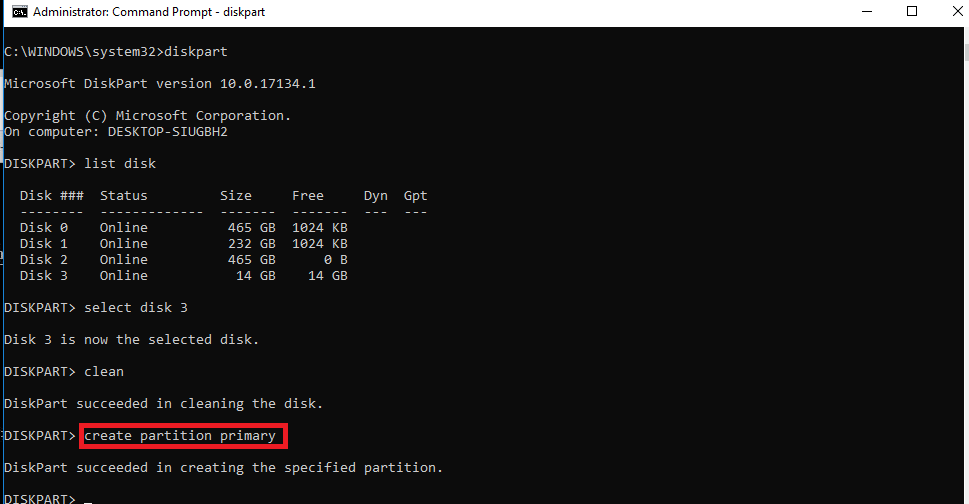
- Następnie musisz sformatować partycję, dla tego typu format fs=ntfs quick i nacisnąć klawisz Enter.
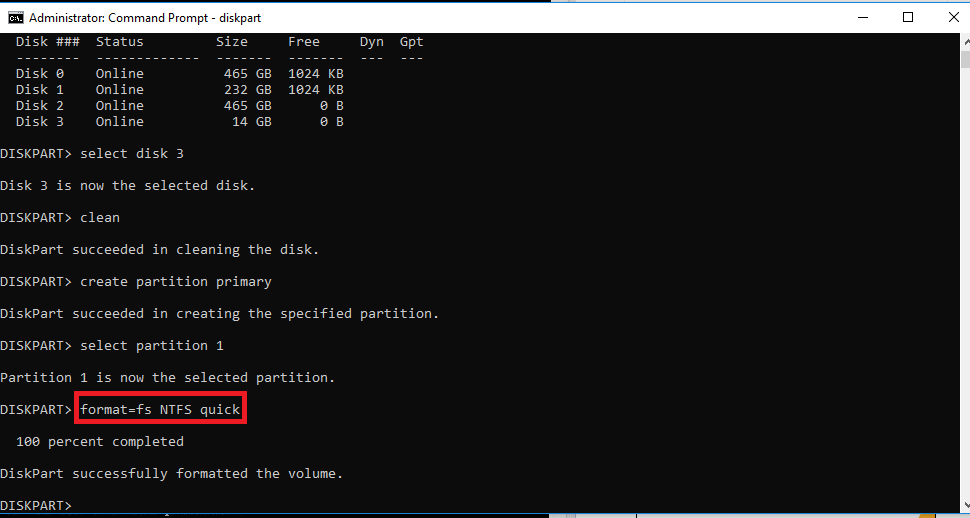
Uwaga : Jeśli serwer obsługuje Unified Extensible Firmware Interface (UEFI), należy sformatować dysk flash USB jako FAT32, a nie jako NTFS. Aby sformatować partycję jako FAT32, wpisz format fs=fat32 quick, naciśnij klawisz ENTER.
Przeczytaj także:-
5 zastosowań dysku USB, którego prawdopodobnie nie znasz ... Czy uważasz, że dysk USB służy tylko do przechowywania i przenoszenia plików z jednego systemu do drugiego?...
- Teraz wpisz active i naciśnij klawisz Enter.
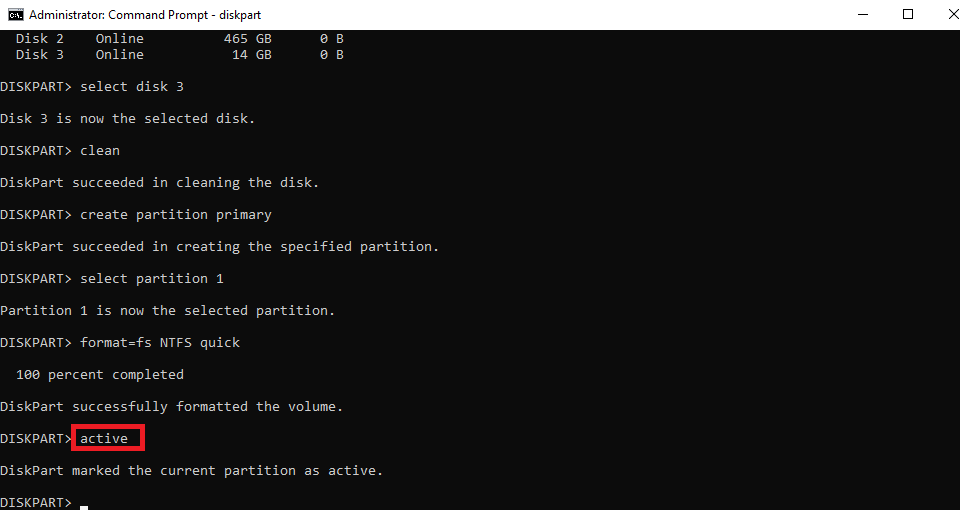
- Wpisz exit i naciśnij klawisz Enter. Nie zamykaj wiersza polecenia, ponieważ będziemy go potrzebować.
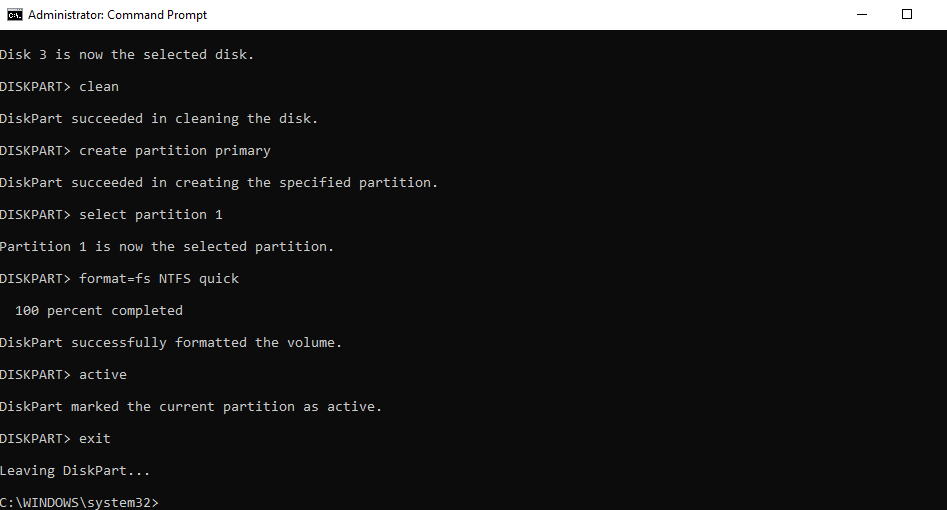
Krok 2: Ręczne kopiowanie pliku z obrazu ISO na komputerze do rozruchowego USB:
Teraz, gdy USB jest gotowy, musimy skopiować pliki ISO na USB, zrobimy to ręcznie. Poniższe kroki pomogą Ci uruchomić dysk USB dla systemu Windows 10 i starszych wersji.
Jeśli jednak masz DVD, możesz skopiować pliki na rozruchowy dysk USB za pomocą CMD. Aby to zrobić, wykonaj poniższe czynności.
Załóżmy, że napęd USB to F: napęd, a napęd DVD to G.
Domyślnie aktywny katalog wiersza polecenia z uprawnieniami administratora to C:\Windows\System32>. Dlatego będziemy musieli zmienić go na literę dysku G DVD, ponieważ jest to aktywny katalog.
Uwaga: DVD powinno znajdować się w napędzie DVD.
- Wpisz G: w oknie wiersza polecenia i naciśnij klawisz Enter. Spowoduje to zmianę aktywnego katalogu na G.
- Tutaj wpisz cd boot i naciśnij klawisz Enter. Aktywny katalog nie jest zmieniany na G:\boot>
- Wpisz bootsect/nt60 f: i naciśnij klawisz Enter. spowoduje to utworzenie sektora rozruchowego na F: (dysk USB).
- Następnie wpisz copy g:\*.* /s/g/ff: i naciśnij klawisz Enter. Dokładnie sprawdź literę dysku, aby uniknąć nieporozumień. Tutaj G jest literą sterownika dla DVD, a f jest literą sterownika dla USB.
- Następnie wpisz exit i naciśnij klawisz Enter, aby zamknąć okno wiersza polecenia.
Przeczytaj także:-
5 Zalecenia podczas uruchamiania uszkodzonego komputera z systemem Windows Co zrobić, gdy masz uszkodzony system operacyjny Windows? Nieprawidłowe rozwiązywanie problemów z systemem operacyjnym Windows może pogorszyć problemy...
Teraz dysk flash jest gotowy do użycia jako nośnika startowego do zainstalowania systemu Windows 10. Czy nie było łatwo utworzyć startowy dysk flash do zainstalowania systemu Windows z pliku ISO.
Mamy nadzieję, że podoba Ci się samouczek, zostaw swoją opinię w sekcji komentarzy poniżej.